เมื่อไม่นานมานี้ มีข่าวดราม่ากระฉ่อนโลกเกิดขึ้น เมื่อ Facebook ทำข้อมูลส่วนตัวของผู้ใช้หลุดไปกว่า 50 ล้านรายบัญชี จนทำให้ Mark Zuckerberg ผู้ก่อตั้ง Facebook ต้องออกมาชี้แจงว่าสาเหตุเกิดจาก เจ้าแอพฯ ตอบคำถามใน Facebook ตัวหนึ่งที่ถูกสร้างขึ้นเมื่อปี 2014 สามารถเข้าถึงข้อมูลส่วนตัวของผู้ใช้และเพื่อนๆ ของผู้ติดตั้งได้ ทำให้ข้อมูลส่วนตัวถูกนำออกไปใช้ จนเกิดเหตุการณ์ดราม่าดังกล่าวขึ้น จะเห็นว่าข้อมูลส่วนตัวของเราทุกคนมีความสำคัญมาก
ทีนี้เราก็เลยมีคำถาม อยากจะมาถามเพื่อนๆ ที่กำลังอ่านบทความนี้ เล่นๆ ว่า "รู้หรือไม่ ตอนนี้มีแอพฯ และเกมส์กี่ตัวกันนะ ที่ดูข้อมูลส่วนตัวบัญชี Facebook ?" ติ๊ก-ต็อก… ติ๊ก-ต็อก… ติ๊ก-ต็อก… เดาว่าน่าจะเกิน 5 ตัวแน่นอน! และสำหรับคนที่ชอบเล่นเกมส์ หรือเชื่อมบัญชี Facebook น่าจะเยอะถึง 30 ตัวเลยทีเดียว
แล้วเราไปเพิ่มมันมาตอนไหนนะ? คำตอบคือ ตอนเราเริ่มใช้งานแอพฯ หรือเริ่มเล่นเกมส์ มันจะมีหน้าต่างเด้งขึ้นมาให้เรากด Login ด้วยบัญชี Facebook ตอนนั้นแหละ เราเป็นคนกดยินยอมให้แอพฯ เข้าถึงข้อมูลส่วนตัวของเราเองกับมือ ตามปกติข้อมูลส่วนตัวที่แอพฯ ได้ไป จะนำไปใช้พัฒนาบริการให้ดียิ่งขึ้น และยังมีบางคนที่กังวลเกี่ยวกับเรื่องนี้อยู่ เราก็เลยจะมาแนะนำ "ขั้นตอนลบแอพพลิเคชั่นแปลกๆ ในบัญชี Facebook ที่ดูข้อมูลส่วนตัวของเราอยู่" ให้ทุกคนได้ทราบกัน เผื่อว่าอยากจะลบมันออกไปให้พ้นตา เพราะไม่รู้ว่าจะเก็บไว้ทำไม ถ้าพร้อมแล้วไปดูพร้อมกันเลย
*วิิธีลบแอพพลิเคชั่นและเกมส์ ในบัญชี Facebook ผ่านคอมพิวเตอร์ *
ขั้นตอนที่ 1 : เข้าเมนู การตั้งค่า (Settings) ที่ด้านขวาบน
ขั้นตอนที่ 2 : เลือกหัวข้อ แอพฯ (Apps)
ขั้นตอนที่ 3 : กดปุ่ม กากบาท (X) เพื่อลบแอพฯ
ขั้นตอนที่ 4 : กดปุ่ม ลบออก เพื่อยืนยันอีกครั้ง
วิิธีลบแอพพลิเคชั่นและเกมส์ ในบัญชี Facebook ผ่านมือถือ
ขั้นตอนที่ 1 : เข้าเมนู การตั้งค่า (Settings) ที่ด้านขวาบน
ขั้นตอนที่ 2 : เลือกที่หัวข้อ แอพฯ (Apps)
ขั้นตอนที่ 3 : เลือกหัวข้อแรก Logged in with Facebook
ขั้นตอนที่ 4 : เลือกแอพฯ ที่จะลบ แล้วกดปุ่ม Remove App
ขั้นตอนที่ 5 : กดปุ่ม Remove เพื่อยืนยันอีกครั้ง
ถ้าทำตามขั้นตอนที่กล่าวมาข้างต้น แอพพลิเคชั่นเก่าเก็บคร่ำครึ รวมถึงแอพฯ แปลกๆ ที่ไม่รู้จัก ทั้งหลายจะมลายหายไป และใครที่กังวลว่า ถ้าเกิดลบผิดแล้วข้อมูลจะหายไปไหม ก็ไม่ต้องเป็นห่วงไป เพราะถ้ากดเชื่อมต่อบัญชี Facebook กับแอพฯ อีกครั้ง ข้อมูลทั้งหมดในแอพฯ จะกลับมาเหมือนเดิม เราหวังว่าข้อมูลที่นำเสนอในครั้งนี้ จะมีประโยชน์กับผู้อ่านทุกคนนะครับ สำหรับวันนี้ คงต้องขอตัวลากันไปก่อน สวัสดีครับ

kamen rider ลบfacebook ก็จบ ชีวิตสดใสขึ้น100%
30 มี.ค. 2561 เวลา 12.59 น.
ธรรมะ,ธรรมโม ใส่ชื่อปลอมตั้งแต่ต้น ไม่ต้องกังวล?
31 มี.ค. 2561 เวลา 01.30 น.
NFg_Nitirat 🎮 เยี่ยมเลยครับ
31 มี.ค. 2561 เวลา 01.12 น.
พิชญาดา ศักดี ไม่เล่นก็ไม่เห็นตาย
30 มี.ค. 2561 เวลา 13.10 น.
Y0S + คิดดูดีๆว่าควรลบอะไรดีที่สุด...ทุกอย่างก็จบถ้าคิดเป็น
30 มี.ค. 2561 เวลา 16.59 น.
ดูทั้งหมด